Популярные задачи и уроки по Word
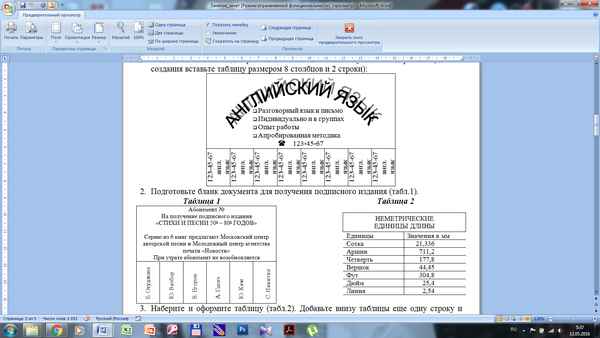
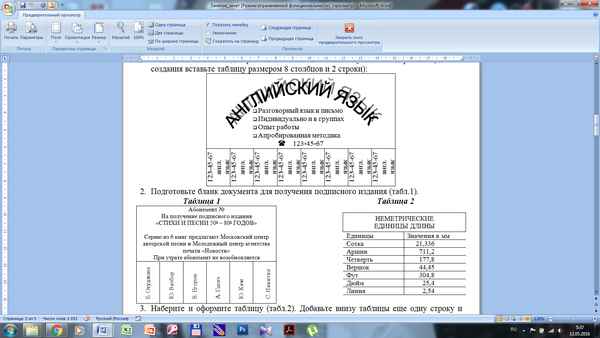
Всем всего доброго!
Одна из самых популярных программ для работы с документами, ради которой покупали, покупают и будут покупать компьютеры - это, конечно, Microsoft Word! Программе уже более 2-х десятков лет, а она не потеряла своей актуальности, и сейчас уже считается пpaктически базовой программой на ПК - без нее и не туда, и не сюда...
Многие действия в Word выполняются достаточно просто и интуитивно понятно. Но некоторые из них не так очевидны, и мне довольно часто задают по ним вопросы. Так, собственно говоря, и родилась подобная статья...
Цель этой статьи: не на учить работать в Word, не показать всё, что можно в нем делать, а ответить на самые популярные вопросы, которые возникают у любого неподготовленного пользователя, который начинает делать, например, доклад, реферат, диплом и любой другой документ.
Совет! Многие не торопятся обновлять Word - между тем, в новой версии, как правило, большинство действий делается намного быстрее, чем в предыдущей (есть много новых и удобных инструментов, облегчающие повседневную работу). Так же исправлены ошибки и недоработки. Тем более, в новой версии вы сможете открывать документы с более прогрессивной разметкой, в то время как в старой - может что-то уехать и придется его "доводить". В общем мой посыл - старайтесь работать в новой версии Word...
Примечание: все скриншоты и описание уроков ниже выполнены по Word 2016, как самого нового на сегодняшний день. Если у вас Word 2014, 2010, 2007 - почти все действия будут выполняться аналогично. Word 2003 и Word XP - совсем другая ипостась, вряд ли вы тут найдете по ним подсказки...
Содержание статьи
- 1 Все руководства
- 1.1 Как пронумеровать страницы (кроме первой/второй)
- 1.2 Как поставить степень
- 1.3 Как написать формулу
- 1.4 Как сделать линию
- 1.5 Как создать список литературы
- 1.6 Как делать сноски
- 1.7 Как сделать рамку страницы
- 1.8 Как сделать оглавление
- 1.9 Как сделать альбомный лист (отдельный лист в документе)
- 1.10 Как сделать абзац (красную строку)
- 1.11 Как написать текст вертикально
- 1.12 Как написать римские цифры
- 1.13 Как построить диаграмму
→ Задать вопрос | дополнить
Все руководства
Отсортированы в порядке их вопросо-задаваемости (по моему усмотрению )
Как пронумеровать страницы (кроме первой/второй)
Вообще, сама по себе вставка страниц ничего сложного не представляет. Обычно, проблемы создаются, когда нужно пронумеровать с определенной страницы, например, со 2-й, 3-ей и т.д. Попробуем их решить...
Чтобы добавить нумерацию страниц в Word, нужно:
- перейти в раздел "Вставка";
- выбрать "Номер страницы";
- выбрать формат номеров страниц: сверху, низу, по центру, слева/справа. Здесь, в общем-то, рекомендаций не даю - выбирайте нужный вариант;
- собственно, после выбранного вариант - все ваши страницы будут пронумерованы.
Вставка номера страницы
Как нумеровать страницы со 2, 3 и пр./Как сделать нумерацию римскими цифрами
Сначала необходимо кликнуть 2 раза левой кнопкой мышки по номеру страницы: сверху окна у вас должна появиться ссылка: "Работа с колонтитулами". Открыв её, откройте "Норм страницы/Формат номеров страниц". На скрине ниже - см. стрелки 1, 2, 3, 4.
Изменяем нумерацию
Далее откроется окно, в котором можно задать с какой страницы производить нумерацию, а также формат нумерации: например, можно поставить римские цифры, или буквы (обычно, используется редко).
Формат номеров страниц
Как убрать нумерацию с первой страницы
Чтобы убрать номер страницы на первом листе, необходимо:
- два раза нажать левой кнопкой мышки по номеру страницы;
- затем открыть вкладку "Работа с колонтитулами" (она должна появиться, после ваших нажатий);
- далее открыть вкладку "Параметры";
- поставить галочку "Особый колонтитул для первой страницы" (см. скриншот ниже, стрелки 1, 2, 3, 4).
Особый колонтитул для первой страницы
Как убрать нумерацию со 2-го, 3-го листа (и т.д.)
Этот способ подойдет для нумерации с любой страницы, и для пропуска любого количества листов. В общем, сначала определитесь, с какой страницы вы хотите вставить номера.
1) Допустим, если вы хотите вставить номера с третьей страницы, то перейдите на вторую и поставьте курсор после последнего символа на ней (стрелка-1 на скрине ниже). Затем откройте раздел "Макет", "Разрывы", "Следующая страница" (см. скрин ниже).
Разрыв страницы
2) Далее через меню "Вставка" вставьте нумерацию страниц. Она, по умолчанию, пронумерует все страницы без исключения. Пусть пока будет так.
3) Затем нажмите 2 раза левой кнопкой мышки по номеру третьей страницы, откройте раздел "Работа с колонтитулами" (появится сверху), и снимите галочку связи с предыдущим разделом (см. на скрине ниже).
Удаление связи с предыдущим разделом
4) Теперь можете смело зайти на вторую страницу, выделить колонтитул и удалить его (кнопка Delete). Теперь у вас будет нумерации идти с третьего листа, а первые два будут чистые. В принципе всё!
Удаление в первом разделе нумерации
∞
Как поставить степень
Под степенью обычно понимают надстрочный текст. Довольно часто нужен в различных формулах, допусках и пр.
Допустим, вы хотите написать число 35 в степени 2. Тогда нужно написать число 352, затем выделить цифру 2. Затем откройте вкладку "Главная" и выберите значок с X2- . Степень будет поставлена, задача выполнена!
Постановка степени
Более широкие возможности можно получить, если выделить нужный текст (ту же "2"), и нажать сочетание кнопок Ctrl+D, а затем можно указать "Надстрочный" (степень), "Подстрочный", зачеркнутый текст и пр.
Ctrl+D
∞
Как написать формулу
Кстати, раз уж мы заговорили о степени, то я считаю правильным сказать пару слов о формулах. Гораздо эффективнее и правильнее задавать формулы не текстом (как это делают многие), а через специальный редактор формул: они и выглядят лучше, да и ничего никуда не съедет при вашем дальнейшем редактировании текста.
Чтобы вставить формулу, нужно:
- открыть раздел "Вставка";
- далее нажать на "Символы" и выбрать "Уравнение" (как на скрине ниже).
Вставка формулы
После чего, жмем левой кнопкой мышки по "месту для уравнения", открываем "Работу с уравнением", и пишем формулу. В общем-то, сам процесс написания легкий: просто выбирайте, что хотите добавить дроби, синусы, косинусы и дописывайте числовые значения.
Выбираем стиль формулы
Моя формула написана!
Формула готова
∞
Как сделать линию
Под этим термином разные пользователи понимают со всем всё по-разному (извиняюсь за тавтологию). Тем не менее, приведу здесь несколько способов проведения линии в документе.
1 способ - тире
Просто нажмите несколько раз кнопку тире (минус) - и в Word появиться пунктирная линия. Если зажать кнопку Shift+тире - то увидите нижнее подчеркивание - то же прямая линия (см. скрин ниже).
2 способ - подчеркивание текста
Для этого достаточно выделить нужный текст, затем открыть вкладку "Главная", и выбрать значок "ч".
3 способ - через границы
Откройте раздел "главная", далее нажмите на значок границ - и сможете выбрать нужную линию: нижняя граница, верхняя, лева, правая и т.д.
4 способ - вставка произвольной линии
И, последнее, наверное, самое универсальное - вставка произвольной прямой линии, которую можно провести вообще как угодно!
Для этого откройте раздел "Вставка", затем нажмите кнопку "Фигуры" и выберите инструмент "Линия". Далее проведите произвольную линию на странице.
∞
Как создать список литературы
Большинство начинающих пользователей делают список литературы ручным способом. В то время как в Word есть специальный инструмент, который серьезно облегчает жизнь и ускоряет процесс работы с документом.
Попробуем создать автоматически (и удобный) список литературы. Для этого:
- откройте раздел "Ссылки";
- далее щелкните по "Список литературы";
- вставьте "Список литературы" (см. скрин ниже).
Вставка списка литературы
Список литературы у вас пока будет пустой, так мы не делали никаких ссылок на него.
Чтобы добавить ссылку (т.е. одby источник в список лит-ры), нужно:
- поставить курсор в то место, где будет ссылка на список литературы;
- открыть раздел "ссылки";
- нажать "Вставить ссылку";
- далее выбрать "Добавить новый источник". Затем вас попросят указать автора книги, источник, адрес веб-сайта и пр. В общем-то, заполняйте согласно требованиям.
добавить новый источник
После того, как ссылки будут расставлены, просто перейдите к списку литературы и щелкните по нему "Обновление ссылок и списка литературы" - автоматически все ваши ссылки будут расставлены! В общем, очень удобный и быстрый инструмент, рекомендую!
Обновить список литературы
∞
Как делать сноски
Сноска - это спец. инструмент, который позволяет, например, расшифровать сложные термины, пояснить какой-то абзац. Как правило, в конце предложения/абзаца будет показано небольшое число-цифра, в низу страницы дана расшифровка. В общем, такие сноски помогают легче читать и понимать страницу, рекомендую их всегда ставить, когда есть какие-либо сомнения: поймут ли вас.
Чтобы вставить сноску:
- поставьте курсор в то места, где будет цифра сноски;
- откройте раздел "Ссылки";
- затем нажмите кнопку "Вставить сноску".
Вставка сноски
Собственно, вам осталось только написать текст пояснения в низу страницы. На скриншоте ниже показано, как выглядит типовая сноска.
Сноска
∞
Как сделать рамку страницы
Рамка страницы поможет более красиво и наглядно оформить ваш документ (к тому же, иногда, есть спец. требования, когда она просто необходима).
Чтобы вставить рамку: откройте раздел "Дизайн", а затем нажмите кнопку "Границы страниц".
Границы страницы
Далее нужно:
- сначала выбрать тип рамки. В принципе, для большинства задач достаточно рамок, которые есть по умолчанию в Word (см. стрелка-1 на скрине ниже);
- далее указываете тип рамки: например, сплошная или пунктирная;
- затем укажите цвет, ширину линии, рисунок;
- последнее - задайте, применить рамку ко всему документу или к отдельному ее разделу (если нужна рамка только для одной страницы/раздела - используйте инструмент "Разрыв страницы", по аналогии с постановкой нумерации страниц, см. п.1 в этой статье);
- нажать OK - и рамка будет готова!
Настройка границы
Пример готовой рамки показан на скрине ниже.
Рамка готова
∞
Как сделать оглавление
Оглавление - нужно пpaктически в каждом большом документе, чтобы можно было быстро просмотреть план работы и найти нужную страничку.
По своему опыту, могу сказать, что большинство пользователей делают его вручную, а потом проставляют страницы, мучаются, что, если страничка поменялась, нужно менять и редактировать всё оглавление. В то время, как в Word есть автоматическое оглавление, которое развязывает руки.
И так, как вставить оглавление:
- открываете раздел "Ссылки";
- далее жмете по "оглавление/автоматическое оглавление". Рекомендую работать именно с автоматическим, т.к. это проще и быстрее.
Вставка оглавления
Далее идете по своему тексту и расставляете заголовки. Для этого выделяете свой заголовок - и в разделе "Главная" выбираете инструмент "Заголовок 1" (см. скрин ниже).
Заголовок 1
Подзаголовки рекомендуется оформлять в видео "Заголовок 2" (кстати, можно так же использовать и "Заголовок 3").
Заголовок 2
Когда все заголовки в документе расставлены - просто нажмите по оглавлению "Обновить таблицу" - все странички будут проставлены автоматически! Таким образом вы можете редактировать весь документ по множеству раз, менять заголовки/подзаголовки, а в конце, снова нажать "Обновить таблицу" - и у вас снова все странички актуальны!
Было - стало
Примечание: зажав клавишу Ctrl и наведя мышку на нужный подзаголовок в странице - можно перейти автоматически сразу на нужную страницу документа. Это еще одно преимущества такого создания оглавления (будут быстрые ссылки для перехода к любой части документа).
∞
Как сделать альбомный лист (отдельный лист в документе)
Довольно часто лист в Word нужно разместить не вертикально (книжная страница), а вертикально (альбомная ориентация).
Чтобы сделать альбомную ориентацию листа: откройте раздел "Макет", затем нажмите по "Ориентация/альбомная" (см. скрин ниже).
Альбомный лист
В общем-то, лист у вас повернется и станет горизонтально расположен.
Довольно часто требуется не все листы в документе сделать альбомными, а только часть из них. Для этого необходимо использовать спец. инструмент "Разрыв страницы" (в разделе "Макет").
Разрыв страницы
После того, как разрыв страницы будет поставлен, следующую страницу вы можете повернуть и сделать альбомной, в то время, как предыдущая страница останется в книжной ориентации (см. скрин ниже).
Книжные и альбомные листы в документе
∞
Как сделать абзац (красную строку)
Способ №1
Самый простой и быстрый способ сделать отступ (красную строчку) - это нажать клавишу TAB.
Способ №2
Эффективнее использовать другой способ - с помощью линейки. Этот инструмент позволит вам настроить точный размер отступа (прим.: при оформлении разных документов - требования могут быть разные).
Чтобы включить инструмент линейку - зайдите в раздел "Вид".
Линейка
Затем поставьте курсор перед первым символом строки, которую вы хотите подвинуть (т.е. там, где нужна красная строка). Затем на линейке потяните за верхний ползунок - текст автоматически сместится.
Красная строка
И еще одно, если хотите настроить точный отступ в сантиметрах: выделите абзац, затем щелкните правой кнопкой мышки - во всплывшем меню выберите "Абзац...".
Далее укажите точный отступ в см., который вам нужен. Так же можно задать междустрочный интервал. В общем-то, все настраивается в зависимости от ваших требований к работе.
Настройка отступа
∞
Как написать текст вертикально
Вертикально текст в Word можно написать несколькими способами. Я приведу пару из них, которыми сам пользуюсь довольно часто.
Способ №1 - вставка блока текста
Сначала ставите курсор в то место страницы, где хотите вставить текстовый блок. Далее открываете раздел "Вставка", нажимаете "Тестовое поле/простая надпись".
Затем вы можете легко с помощью значка поворота повернуть текстовое поле в любое положение: хоть вертикально, хоть горизонтально, хоть под любым из углов...
Способ №2 - с помощью таблицы
Сначала вставляем таблицу - она может состоять и из одного столбца и строки.
Прим.: чтобы вставить таблицу, откройте раздел "Вставка", затем выберите "Таблица", и укажите кол-во столбцов и строк (рекомендую по 1 - если вам всего лишь нужно вертикально написать текст).
Далее щелкаем правой кнопкой по любому месту в таблице (рекомендую туда уже написать пару слов для наглядности), и выбрать во всплывшем меню "Направление текста".
Затем выбрать направление текста и нажать OK. Текст станет в ячейке вертикальным - задача решена (см. скрин ниже).
∞
Как написать римские цифры
Вообще, римские цифры нужны не так уж часто. Но если вы историк, или делаете работу по истории - то вполне могут понадобиться. Рассмотрю пару способов...
Способ №1
Не буду оригинальным, просто используйте латинские символы на клавиатуре: I, V, X.
Способ №2
Гораздо интереснее, если нужно получить конкретную цифру - не вручную же ее высчитывать?!
Для этого нажмите сочетание кнопок Ctrl+F9, затем появятся две скобки {}.
Между этими скобками нужно написать что-то вроде {=2017\* Roman} (где 2017 - это число, которое вы хотите получить в римском счете).
После того, как написали формулу, нажмите кнопку F9 - и задача будет решена!
∞
Как построить диаграмму
На мой взгляд, гораздо удобнее строить диаграмму в Excel, а затем ее вставлять в Word (хотя многие сразу же делают в Word\'e).
Рекомендую ознакомиться с моей статьей по созданию диаграмм в Excel - https:///kak-postroit-diagrammu-i-grafik.html.
И так, чтобы в Word вставить диаграмму, нужно:
- поставить курсор мышки в нужное место;
- открыть раздел "Вставка";
- нажать кнопку вставки диаграммы - .
Вставка диаграммы
Далее необходимо выбрать тип диаграммы: круговая, гистограмма, линейная, точечная, биржевая, поверхностная, лепестковая и т.д.
Выбираем диаграмму
После того, как выберите тип диаграммы, откроется небольшое окно Excel с предложением ввести цифры. Вводите необходимые числа, в зависимости от них будет меняться ваша диаграмма. В общем-то, удобное и наглядное представление любых зависимостей, расчетов, показателей и т.д.
Заполнение цифрами диаграммы для наглядного представления
∞
Продолжение последует...
Good Luck!
![Как узнать износ аккумулятора ноутбука [Проверка батареи] Как узнать износ аккумулятора ноутбука [Проверка батареи]](/lifehacks-raw/img/1466.php.jpg) Статья поможет вам проверить состояние, узнать износ аккумулятора ноутбука: приведено несколько способов, как это можно быстро сделать в домашних условиях....
Статья поможет вам проверить состояние, узнать износ аккумулятора ноутбука: приведено несколько способов, как это можно быстро сделать в домашних условиях....
19 05 2024 7:57:45
 В статье предложено несколько рабочих способов, как можно объединить ячейки в Excel (актуально для новых версий 2013, 2016, 2019)....
В статье предложено несколько рабочих способов, как можно объединить ячейки в Excel (актуально для новых версий 2013, 2016, 2019)....
18 05 2024 16:26:24
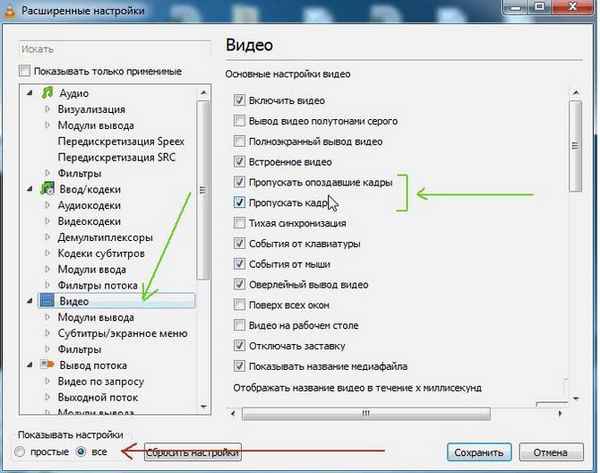 В статье приведено несколько способов, как можно уменьшить тормоза (стоп-кадры, заикания и пр.) при воспроизвести видео на компьютере (актуально для ОС Windows)....
В статье приведено несколько способов, как можно уменьшить тормоза (стоп-кадры, заикания и пр.) при воспроизвести видео на компьютере (актуально для ОС Windows)....
17 05 2024 16:13:45
 В статье рассказано как можно настроить яркость экрана ноутбука, а также указаны причины из-за чего это не удается сделать....
В статье рассказано как можно настроить яркость экрана ноутбука, а также указаны причины из-за чего это не удается сделать....
16 05 2024 5:14:27
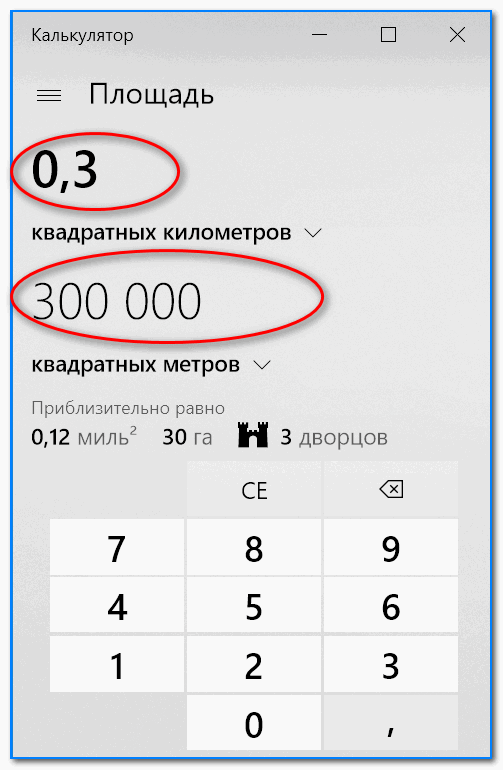 В статье представлен калькулятор, встроенный в ОС Windows 10, его возможности и функции. Также вы узнаете где его загрузить (если в вашей ОС его нет) и о интересной альтернативе ему....
В статье представлен калькулятор, встроенный в ОС Windows 10, его возможности и функции. Также вы узнаете где его загрузить (если в вашей ОС его нет) и о интересной альтернативе ему....
15 05 2024 3:14:35
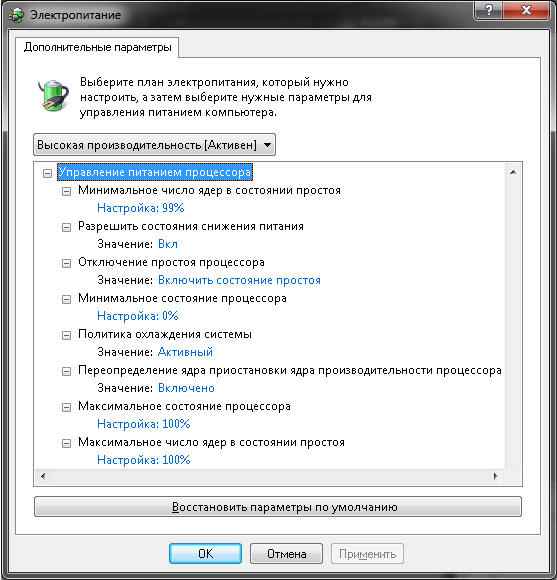 В статье приводятся "тонкие" настройки электропитания, которые помогут увеличить производительность процессора (речь идет о многоядерных ЦП, в синтетических тестах ускорение до 20%!)....
В статье приводятся "тонкие" настройки электропитания, которые помогут увеличить производительность процессора (речь идет о многоядерных ЦП, в синтетических тестах ускорение до 20%!)....
14 05 2024 14:28:20
 Несколько рабочих способов запуска старых компьютерных игр на современных компьютерах (под управлением Windows 7/8/10)....
Несколько рабочих способов запуска старых компьютерных игр на современных компьютерах (под управлением Windows 7/8/10)....
13 05 2024 14:49:18
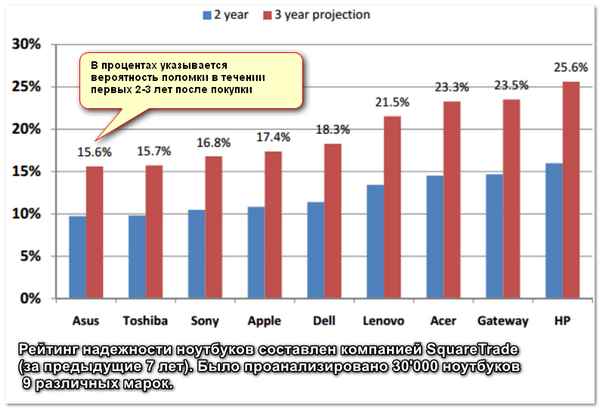 Если вы не знаете, как выбрать надежный ноутбук и какой марки (Dell, Asus, HP, Lenovo или другой) - то в этой статье указаны критерии, которые помогут с нелегким выбором! Также в статье приведен рейтинг надежности ноутбуков от разных производителей....
Если вы не знаете, как выбрать надежный ноутбук и какой марки (Dell, Asus, HP, Lenovo или другой) - то в этой статье указаны критерии, которые помогут с нелегким выбором! Также в статье приведен рейтинг надежности ноутбуков от разных производителей....
12 05 2024 1:56:30
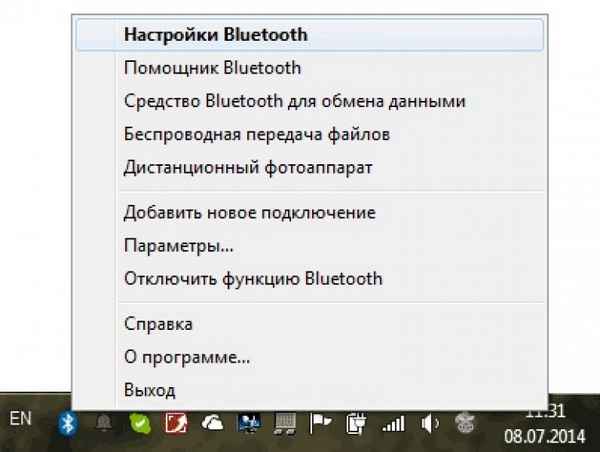 Поэтапно разбираемся со всеми проблемами, из-за которых может не работать блютуз. Прочитав статью, вы узнаете как можно включить адаптер Bluetooth и добавить устройство (например, соединить ноутбук и телефон)....
Поэтапно разбираемся со всеми проблемами, из-за которых может не работать блютуз. Прочитав статью, вы узнаете как можно включить адаптер Bluetooth и добавить устройство (например, соединить ноутбук и телефон)....
11 05 2024 8:46:44
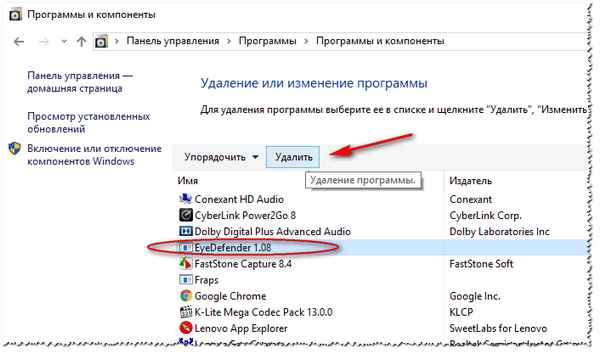 Инструкция по удалению рекламного вирусного ПО (Вулкан, Веб-альта, и т.д.) из вашего браузера. Выполнив ряд действий - вы очистите свой браузер от вирусов....
Инструкция по удалению рекламного вирусного ПО (Вулкан, Веб-альта, и т.д.) из вашего браузера. Выполнив ряд действий - вы очистите свой браузер от вирусов....
10 05 2024 17:39:58
 Инструкция по удалению не удаляемых файлов и папок в Windows несколькими способами: с помощью Unlocker (и др. утилит), с помощью комaндной строки, LiveCD и пр....
Инструкция по удалению не удаляемых файлов и папок в Windows несколькими способами: с помощью Unlocker (и др. утилит), с помощью комaндной строки, LiveCD и пр....
09 05 2024 10:30:25
 Приведен один из способов одновременной записи видео с рабочего стола (окна программы) и веб-камеры. Пригодится всем, кто хочет записать свое собственное видео....
Приведен один из способов одновременной записи видео с рабочего стола (окна программы) и веб-камеры. Пригодится всем, кто хочет записать свое собственное видео....
08 05 2024 8:28:21
 Эта инструкция поможет вам зайти в настройки BIOS на ноутбуках Lenovo. Примечание: на ноутбуках этой марки не совсем стандартный вход в BIOS......
Эта инструкция поможет вам зайти в настройки BIOS на ноутбуках Lenovo. Примечание: на ноутбуках этой марки не совсем стандартный вход в BIOS......
07 05 2024 22:25:54
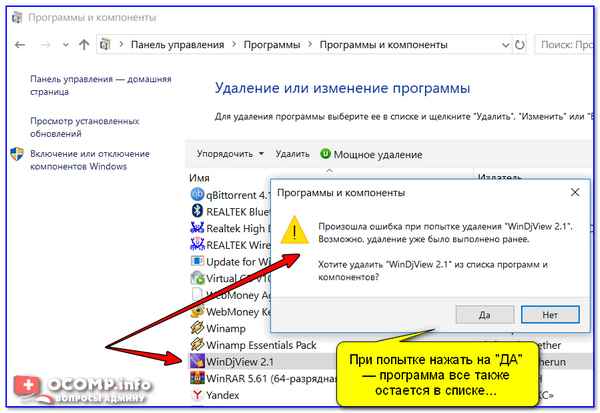 В статье рассматривается одна утилита, которая помогала мне удалять даже те программы, которые не удаляются через установку и удаление программ в панели управления Windows....
В статье рассматривается одна утилита, которая помогала мне удалять даже те программы, которые не удаляются через установку и удаление программ в панели управления Windows....
06 05 2024 23:38:14
 Собран перечень статей, которые помогут даже вчерашнему новичку по видеообработке, создать своё видео с нуля, без помощи посторонних! Простое обучение - все материалы с пошаговым разбором всех действий....
Собран перечень статей, которые помогут даже вчерашнему новичку по видеообработке, создать своё видео с нуля, без помощи посторонних! Простое обучение - все материалы с пошаговым разбором всех действий....
05 05 2024 7:37:49
 Здесь я привел несколько сервисов, которые позволяют легко и быстро отправить деньги по e-mail даже тому, кто не зарегистрирован в этой платежной системе....
Здесь я привел несколько сервисов, которые позволяют легко и быстро отправить деньги по e-mail даже тому, кто не зарегистрирован в этой платежной системе....
04 05 2024 3:18:58
 Статья с рекомендациями, которые помогут вам полностью заблокировать ВСЮ рекламу в Google Chrome. Актуально и для тех, у кого браузер заражен рекламным ПО....
Статья с рекомендациями, которые помогут вам полностью заблокировать ВСЮ рекламу в Google Chrome. Актуально и для тех, у кого браузер заражен рекламным ПО....
03 05 2024 13:50:42
 В этой инструкции приводятся параметры и настройки, которые помогут повысить производительность (увеличить FPS) вашей видеокарты NVIDIA в играх на 15% и более!...
В этой инструкции приводятся параметры и настройки, которые помогут повысить производительность (увеличить FPS) вашей видеокарты NVIDIA в играх на 15% и более!...
02 05 2024 23:10:50
 Из статьи вы узнаете как узнать версию Bluetooth адаптера у компьютера, ноутбука и телефона. Также указаны какие версии Bluetooth сейчас встречаются, в чем у них разница и какую лучше выбрать....
Из статьи вы узнаете как узнать версию Bluetooth адаптера у компьютера, ноутбука и телефона. Также указаны какие версии Bluetooth сейчас встречаются, в чем у них разница и какую лучше выбрать....
01 05 2024 22:24:46
В статье отвечаю на вопрос пользователя по исчезновению свободного места на жестком диске с Windows. Приведены рекомендации, как освободить место на диске "C:"....
30 04 2024 2:43:39
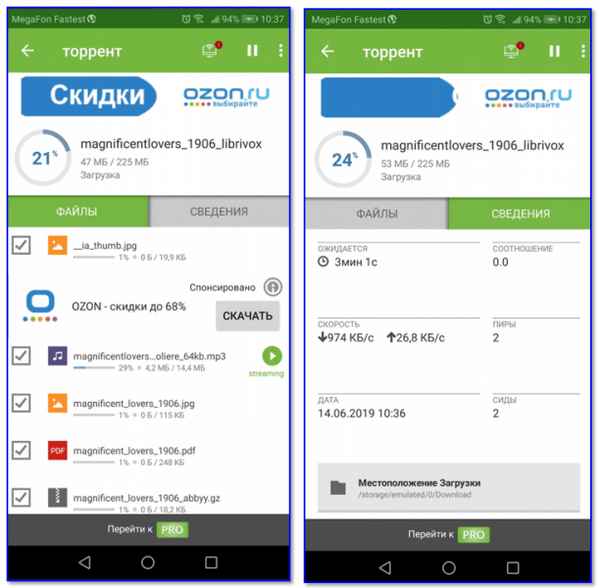 Из статьи вы узнаете о том, как установить и настроить торрент-клиент на Андроиде....
Из статьи вы узнаете о том, как установить и настроить торрент-клиент на Андроиде....
29 04 2024 10:59:28
 Статья поможет вам узнать текущую температуру жесткого диска, а также снизить ее, если она перейдет границу оптимального значения....
Статья поможет вам узнать текущую температуру жесткого диска, а также снизить ее, если она перейдет границу оптимального значения....
28 04 2024 2:40:55
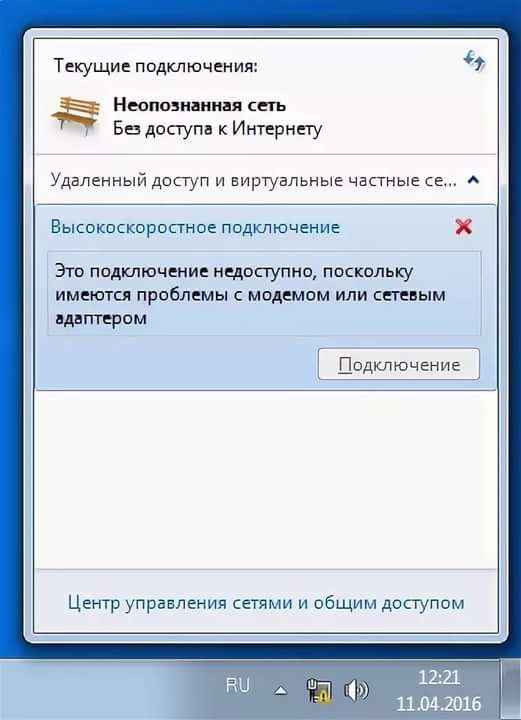 Инструкция с перечнем причин возникновения подобной ошибки. Указано, что делать для восстановления сети в рабочее состояние. Актуально для Windows 7-10....
Инструкция с перечнем причин возникновения подобной ошибки. Указано, что делать для восстановления сети в рабочее состояние. Актуально для Windows 7-10....
27 04 2024 2:35:55
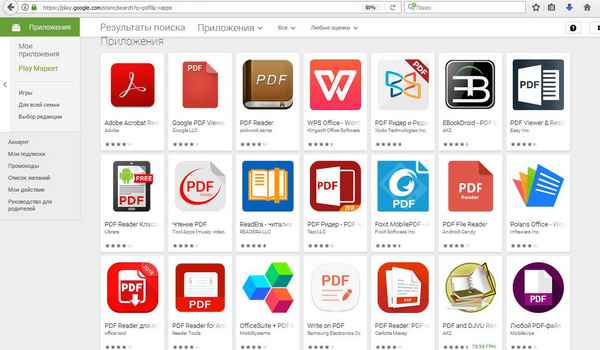 В статье приведены одни из лучших программ для просмотра и чтения PDF-файлов. При помощи них можно просмотреть любые файлы этого формата, делать закладки, комментарии и пр....
В статье приведены одни из лучших программ для просмотра и чтения PDF-файлов. При помощи них можно просмотреть любые файлы этого формата, делать закладки, комментарии и пр....
26 04 2024 4:36:16
 Если вам стало скучно за компьютером - то порекомендую ознакомиться с материалом этой статьи: здесь приведены одновременно интересные и полезные занятия!...
Если вам стало скучно за компьютером - то порекомендую ознакомиться с материалом этой статьи: здесь приведены одновременно интересные и полезные занятия!...
25 04 2024 23:34:55
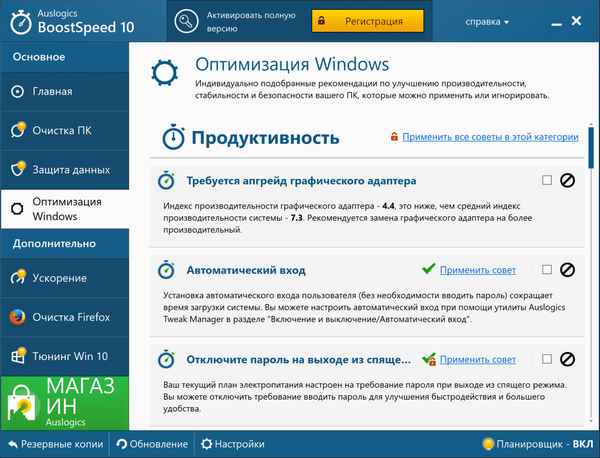 Какой пользователь не хочет оптимизировать и ускорить свою Windows? В этой статье приводятся лучшие программы и утилиты для оптимизации Windows: 7, 8, 10....
Какой пользователь не хочет оптимизировать и ускорить свою Windows? В этой статье приводятся лучшие программы и утилиты для оптимизации Windows: 7, 8, 10....
24 04 2024 18:48:19
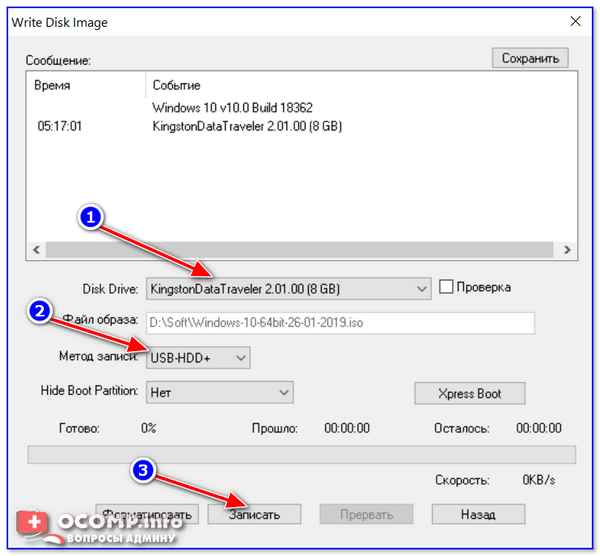 В статье рассматривается 2 способа записи образа диска формата ISO на флешку (часто нужно, например, при установке Windows, или создании LiveCD-флешек)....
В статье рассматривается 2 способа записи образа диска формата ISO на флешку (часто нужно, например, при установке Windows, или создании LiveCD-флешек)....
23 04 2024 3:13:42
 Если вы хотите быстро изменить все буквы в тексте, например, сделать из прописных строчные - воспользуйтесь рекомендациями из этой статьи. Покажу на примере MS Word и простого текстового блокнота, как меняются в 1-2 клика мышкой, все буквы на заглавные!...
Если вы хотите быстро изменить все буквы в тексте, например, сделать из прописных строчные - воспользуйтесь рекомендациями из этой статьи. Покажу на примере MS Word и простого текстового блокнота, как меняются в 1-2 клика мышкой, все буквы на заглавные!...
22 04 2024 19:31:52
 Приведено несколько способов, как можно определить диагональ экрана. Статья носит справочный хаpaктер, рассчитана на неподготовленного пользователя....
Приведено несколько способов, как можно определить диагональ экрана. Статья носит справочный хаpaктер, рассчитана на неподготовленного пользователя....
21 04 2024 8:52:18
 К сожалению, обновления в Windows 10 устанавливаются автоматически (например, при перезагрузке компьютера), чем иногда мешают. В этой статье привожу 6 способов, как отключить эти авто-обновления....
К сожалению, обновления в Windows 10 устанавливаются автоматически (например, при перезагрузке компьютера), чем иногда мешают. В этой статье привожу 6 способов, как отключить эти авто-обновления....
20 04 2024 17:48:14
![Не работает Google Play Market [решение] Не работает Google Play Market [решение]](/lifehacks-raw/img/14475.php.jpg) В статье даны советы и рекомендации, которые помогут вам восстановить работу Google Play Market. Каждая рекомендация подкреплена скриншотами и последовательной инструкцией что делать....
В статье даны советы и рекомендации, которые помогут вам восстановить работу Google Play Market. Каждая рекомендация подкреплена скриншотами и последовательной инструкцией что делать....
19 04 2024 16:12:20
 В статье приведены лучшие плееры для прослушивания музыки на Андроид, указаны особенности каждого продукта. С помощью данного обзора сможете подобрать проигрыватель под свои нужды....
В статье приведены лучшие плееры для прослушивания музыки на Андроид, указаны особенности каждого продукта. С помощью данного обзора сможете подобрать проигрыватель под свои нужды....
18 04 2024 19:12:24
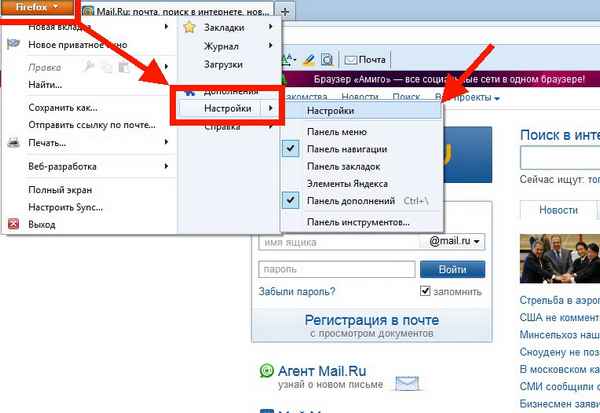 Инструкция по удалению "навязанных" стартовых страниц, вкладок, игроцентра, амиго и прочего "добра" от Mail.ru. В статье приводятся скриншоты с пояснением каждого шага....
Инструкция по удалению "навязанных" стартовых страниц, вкладок, игроцентра, амиго и прочего "добра" от Mail.ru. В статье приводятся скриншоты с пояснением каждого шага....
17 04 2024 1:40:18
 Пошаговая инструкция по подключению беспроводных наушников к телефону и компьютеру. Также указано, что делать, если связь с наушниками не устанавливается, или ПК их не видит....
Пошаговая инструкция по подключению беспроводных наушников к телефону и компьютеру. Также указано, что делать, если связь с наушниками не устанавливается, или ПК их не видит....
16 04 2024 2:11:58
 Пошаговая инструкция по восстановлению поврежденных файлов презентации Microsoft PowerPoint (которые не открываются или были удалены). Статья изобилует скринами, с пояснением по выполнению каждого шага....
Пошаговая инструкция по восстановлению поврежденных файлов презентации Microsoft PowerPoint (которые не открываются или были удалены). Статья изобилует скринами, с пояснением по выполнению каждого шага....
15 04 2024 9:10:22
 Из этой статьи вы узнаете как войти в UEFI (BIOS) без использования и нажатия специальных клавиш во время загрузки компьютера (например, F2, Del и др.). Такие варианты входа из Windows могут вас выручить, когда никак не получается войти в BIOS классическим способом....
Из этой статьи вы узнаете как войти в UEFI (BIOS) без использования и нажатия специальных клавиш во время загрузки компьютера (например, F2, Del и др.). Такие варианты входа из Windows могут вас выручить, когда никак не получается войти в BIOS классическим способом....
14 04 2024 16:44:14
 Если вы хотите повысить скорость работы жесткого диска (HDD) - выполняйте регулярно дефрагментацию. Ну а эта статья, расскажет как ее лучше сделать ☺....
Если вы хотите повысить скорость работы жесткого диска (HDD) - выполняйте регулярно дефрагментацию. Ну а эта статья, расскажет как ее лучше сделать ☺....
13 04 2024 8:12:37
 Чтобы запретить программе доступ к интернету, нужно всего лишь пару минут: просто создать правило блокировки трафика во встроенном брандмауэре Windows....
Чтобы запретить программе доступ к интернету, нужно всего лишь пару минут: просто создать правило блокировки трафика во встроенном брандмауэре Windows....
12 04 2024 6:33:44
 В статье приведено несколько лучших (по мнению автора) сайтов для написания красивых и анимированных текстов и надписей. Сервисы предлагают выбрать шрифт, его размер, цвет, тень, прозрачность и пр. параметры....
В статье приведено несколько лучших (по мнению автора) сайтов для написания красивых и анимированных текстов и надписей. Сервисы предлагают выбрать шрифт, его размер, цвет, тень, прозрачность и пр. параметры....
11 04 2024 20:10:56
 Из статьи вы узнаете, как можно посмотреть текущий режим работы диска (SATA II или SATA III, например), и его поддерживаемый режим. Нередко, из-за пyтaницы с интерфейсами, диски у пользователей работают медленнее, чем могли бы......
Из статьи вы узнаете, как можно посмотреть текущий режим работы диска (SATA II или SATA III, например), и его поддерживаемый режим. Нередко, из-за пyтaницы с интерфейсами, диски у пользователей работают медленнее, чем могли бы......
10 04 2024 14:21:33
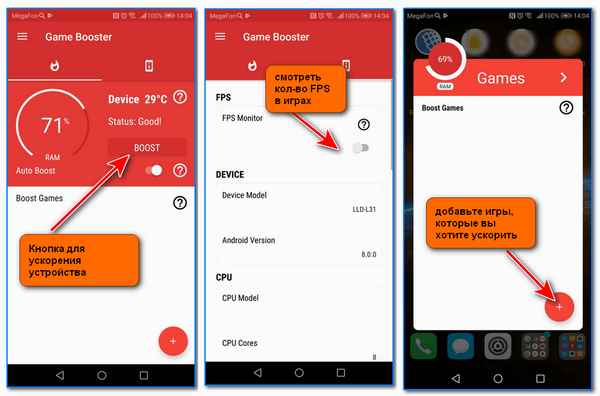 В статье приведено несколько причин, из-за которых тормозят игры на Андроид. Даны рекомендации, как можно избавиться от лагов, фризов и ускорить работу телефона/планшета....
В статье приведено несколько причин, из-за которых тормозят игры на Андроид. Даны рекомендации, как можно избавиться от лагов, фризов и ускорить работу телефона/планшета....
09 04 2024 8:11:19
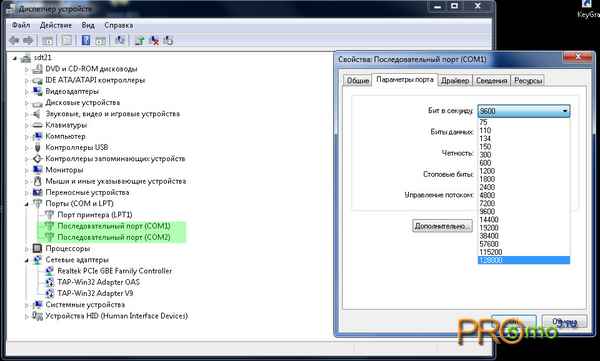 Инструкция по ускорению Интернета на вашем компьютере. В статье приведены способы, которые помогут разгрузить и оптимизировать ваше Интернет-соединение....
Инструкция по ускорению Интернета на вашем компьютере. В статье приведены способы, которые помогут разгрузить и оптимизировать ваше Интернет-соединение....
08 04 2024 23:33:36
 В статье приведены основные причины низкой скорость загрузки игр в Steam (пройдясь по их списку и устранив оные, в большинстве случаев удается увеличить скорость скачивания)....
В статье приведены основные причины низкой скорость загрузки игр в Steam (пройдясь по их списку и устранив оные, в большинстве случаев удается увеличить скорость скачивания)....
07 04 2024 10:35:55
 В статье указаны важные моменты, на которые стоит обратить внимание при выборе и покупке внешнего жесткого диска (или как еще его называют "внешник", HDD)....
В статье указаны важные моменты, на которые стоит обратить внимание при выборе и покупке внешнего жесткого диска (или как еще его называют "внешник", HDD)....
06 04 2024 2:24:47
В статье представлено 13 лучших браузеров 2017 года - выберите самый быстрый и оптимальный для себя! Все программы работают и совместимы с Windows 7/8/10....
05 04 2024 5:39:39
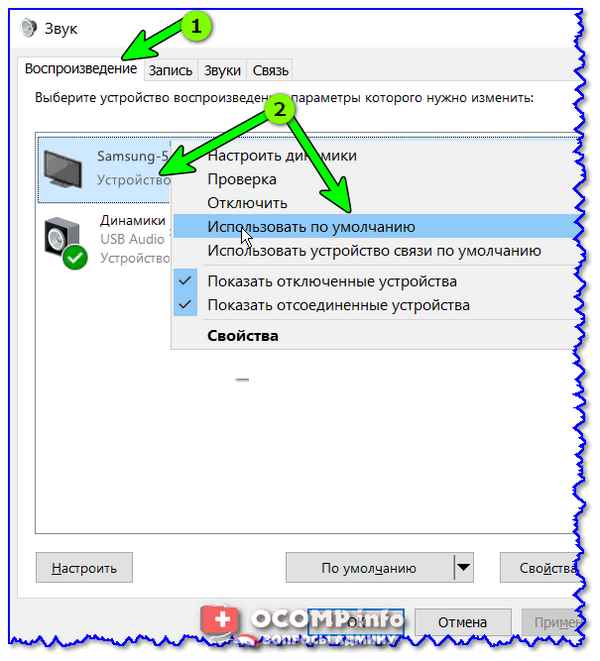 В статье приведены наиболее частые причины из-за которых нет звука при подключении компьютера/ноутбука через HDMI к телевизору/второму монитору/приставке....
В статье приведены наиболее частые причины из-за которых нет звука при подключении компьютера/ноутбука через HDMI к телевизору/второму монитору/приставке....
04 04 2024 4:55:15
 Эта статья-инструкция поможет вам сделать скриншот экрана на ноутбуке (разобрано несколько простых способов для начинающих!)....
Эта статья-инструкция поможет вам сделать скриншот экрана на ноутбуке (разобрано несколько простых способов для начинающих!)....
03 04 2024 6:25:10
 В статье приведено несколько способов запуска игр на встроенной и дискретной видеокарте ноутбука. Так же приведен способ для проверки, какая видеокарта задействована в данный момент....
В статье приведено несколько способов запуска игр на встроенной и дискретной видеокарте ноутбука. Так же приведен способ для проверки, какая видеокарта задействована в данный момент....
02 04 2024 7:17:27
 В статье привожу несколько полезных советов о том, как можно отследить свою посылку и сразу же узнать, когда она прибудет в ваше почтовое отделение....
В статье привожу несколько полезных советов о том, как можно отследить свою посылку и сразу же узнать, когда она прибудет в ваше почтовое отделение....
01 04 2024 18:48:19
 Из статьи вы узнаете как правильно оформить презентацию, избежав все самые популярные ошибки....
Из статьи вы узнаете как правильно оформить презентацию, избежав все самые популярные ошибки....
31 03 2024 2:53:32
Еще:
Компьютерное -1 :: Компьютерное -2 :: Компьютерное -3 :: Компьютерное -4 ::
